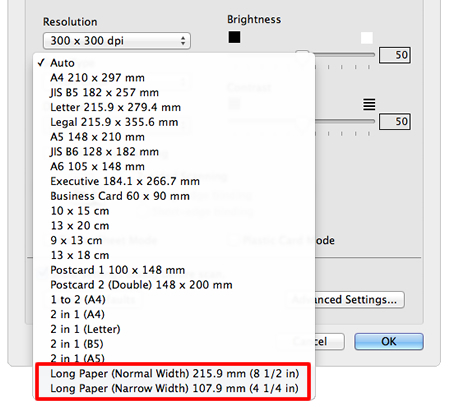ADS-1600W
คำถามที่พบบ่อย และการแก้ปัญหาเบื้องต้น |
ไม่สามารถสแกนเอกสารที่มีความยาวได้
เอกสารที่มีความยาวไม่ได้ถูกเลือกไว้ใน document size
เลือก Long Paper ใน document size หากคุณไม่สามารถเลือก Long Paper ได้ ให้ปิดการตั้งค่าทั้ง Auto Deskew และ 2-sided Scanning
นอกจากนี้ เมื่อทำการสแกนจากแผงควบคุมของตัวเครื่อง ให้ปิดการตั้งค่าของ Skip Blank Page และเลือกตัวเลือกใน Scan Type เป็นแบบอื่นนอกเหนือจาก Auto ดังนั้นคุณจึงสามารถเลือก Long Paper ใน document size ได้
ทำตามขั้นตอนด้านล่างเพื่อเปลี่ยนการตั้งค่าของ 2-sided scanning และ Auto Deskew
หมายเหตุ: หน้าจออาจแตกต่างไปทั้งนี้ขึ้นอยู่กับระบบปฏิบัติการที่คุณกำลังใช้งานและเครื่องบราเดอร์ของคุณ
(สำหรับผู้ใช้งานแบบ Windows) / (สำหรับผู้ใช้งานแบบ Macintosh)
(สำหรับผู้ใช้งานแบบ Windows)
-
เปิด ControlCenter4 ในเครื่องคอมพิวเตอร์
> คลิกที่นี่เพื่อดูวิธีการเปิด ControlCenter
-
เปิดหน้าต่างการตั้งค่าการสแกน
[Home Mode (โหมดพื้นฐาน)]
เลือก Custom จากตัวเลือก Document Type จากนั้นคลิก Custom Settings
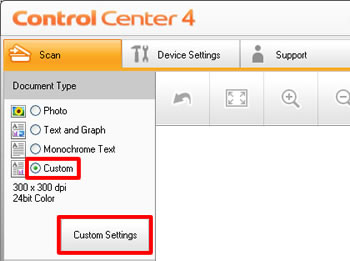
[Advanced Mode (โหมดขั้นสูง)]
คลิกขวาไปที่ปุ่มของฟังก์ชันที่คุณกำลังใช้งาน (1) จากนั้นเลือก Button Settings (2)
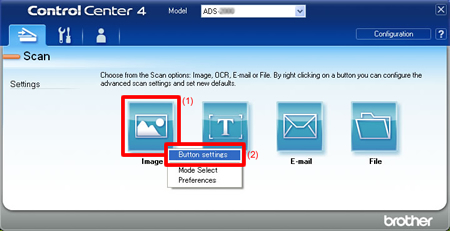
-
นำเครื่องหมายออกที่ช่อง 2-sided Scanning และคลิก Advanced Settings
[Home Mode (โหมดพื้นฐาน)]
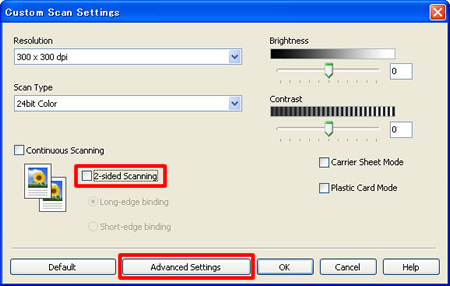
[Advanced Mode (โหมดขั้นสูง)]
* รูปภาพอาจแตกต่างไปทั้งนี้ขึ้นอยู่กับฟังก์ชันที่คุณเลือก รูปภาพที่แสดงตามด้านล่างจะปรากฏหากคุณเลือกแบบ Image (Scan to Image) สำหรับการตั้งค่าการสแกนใน ขั้นตอนที่ 2
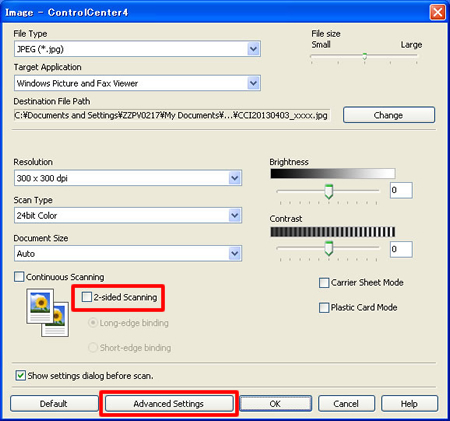
-
นำเครื่องหมายออกที่ช่อง Auto Deskew จากนั้นคลิก OK
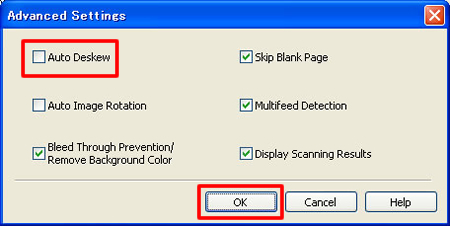
-
ตอนนี้ Long Paper ก็จะปรากฏที่ด้านล่างของรายการ Document Size และคุณสามารถเลือก Long Paper ได้
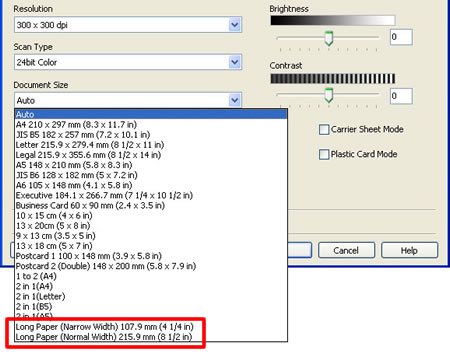
(สำหรับผู้ใช้งานแบบ Macintosh)
-
เปิด ControlCenter2 ในเครื่องคอมพิวเตอร์
> คลิกที่นี่เพื่อดูวิธีการเปิด ControlCenter
-
คลิกปุ่มของฟังก์ชันที่คุณเลือกจะใช้งานในขณะที่กดปุ่ม Control ค้างไว้
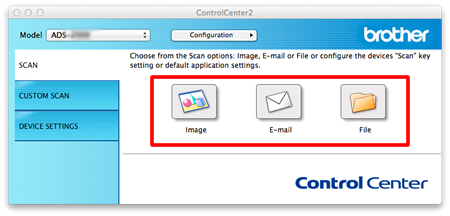
-
นำเครื่องหมายออกที่ช่อง 2-sided Scanning และคลิก Advanced Settings
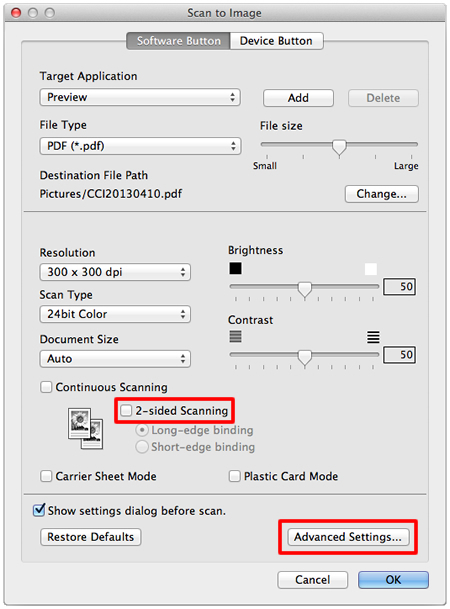
-
นำเครื่องหมายออกที่ช่อง Auto Deskew จากนั้นคลิก OK
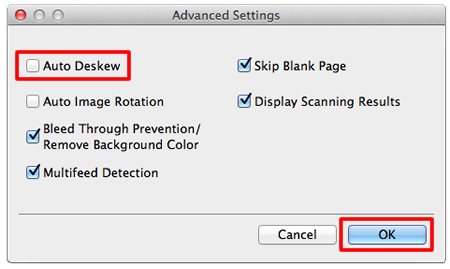
-
ตอนนี้ Long Paper ก็จะปรากฏที่ด้านล่างของรายการ Document Size และคุณสามารถเลือก Long Paper ได้